winload.exe丢失或损坏未能启动系统的解决办法
1、电脑重启按“F8”键进入“带命令提示符的安全模式”

2、进入带命令提示符的安全模式
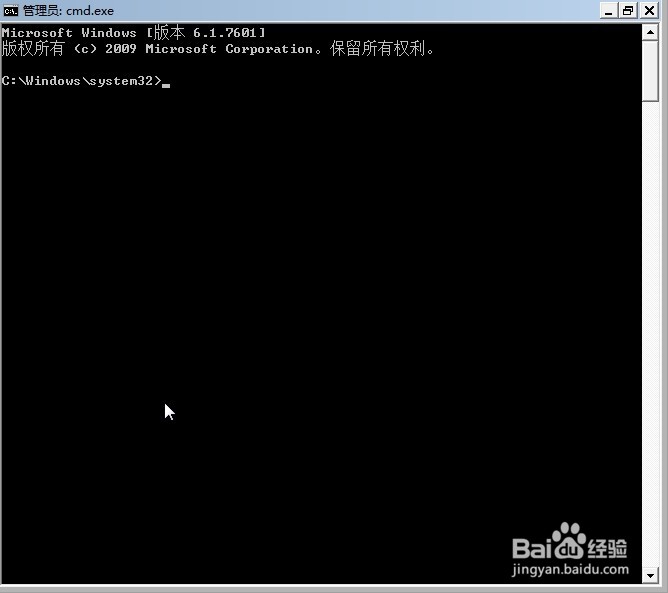
3、输入命令:
cd c:\windows\system32\ 回车;(回车就是敲击键盘回车键 )
再输入:bcdedit /set {default} osdevice boot 回车;
再输入:bcdedit /set {default} device boot 回车;
最后输入:bcdedit /set {default} detecthal 1 回车;
完成上述命令后,重启电脑
4、然后重启电脑,电脑成功启动并恢复正常



1、设置好BIOS后,启动U盘系统

2、进入U盘系统

3、进入U盘系统后按“Windows+R”键打开运行,在运行窗口输入“cmd”并确定,打开“命令提示符”
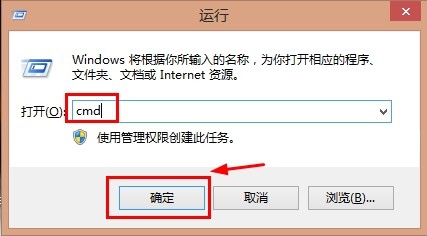
4、打开“命令提示符”后,输入:
cd c:\windows\system32\ 回车;(回车就是敲击键盘回车键 )
再输入:bcdedit /set {default} osdevice boot 回车;
再输入:bcdedit /set {default} device boot 回车;
最后输入:bcdedit /set {default} detecthal 1 回车;
完成上述步骤后,重启电脑
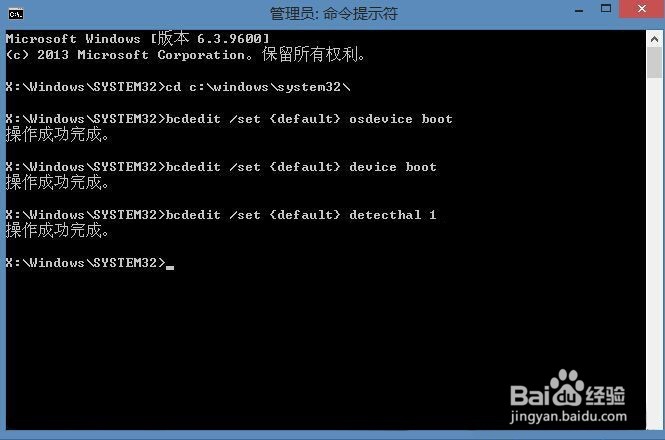
5、电脑正常启动,恢复正常



6

声明:本网站引用、摘录或转载内容仅供网站访问者交流或参考,不代表本站立场,如存在版权或非法内容,请联系站长删除,联系邮箱:site.kefu@qq.com。
阅读量:102
阅读量:117
阅读量:33
阅读量:194
阅读量:87